Ինչպե՞ս պատճենել ընտրված բջիջների գումարը միայն Excel- ում:
Օրինակ, Excel- ում ունեք մի շարք թվային բջիջներ, և այժմ դուք պետք է պատճենեք այս միջակայքի գումարը և տեղադրեք մեկ այլ բջիջ, ինչպե՞ս կարող եք արագ կարգավորել այն: Այս հոդվածը կբաշխի մի քանի հեշտ լուծումներ `ընտրված բջիջների գումարը միայն Excel- ում պատճենելու համար:
- Ընտրված բջիջների գումարը պատճենեք միայն VBA- ով
- Պատճենեք ընտրված բջիջների գումարը միայն անվանման տիրույթ ստեղծելով
- Պատճենեք ընտրված բջիջների գումարը միայն անտեսելով թաքնված բջիջները / տողերը / սյունակները
Ընտրված բջիջների գումարը պատճենեք միայն VBA- ով
Մենք կարող ենք կիրառել VBA ՝ միայն ընտրված բջիջների գումարը պատճենելու համար, և այնուհետև տեղադրելով Excel- ի մեկ այլ բջիջ: Խնդրում ենք անել հետևյալը.
1, Ընտրեք համարների բջիջները, որոնց գումարը կպատճենեք միայն և սեղմեք ալտ + F11 Microsoft Visual Basic ծրագրերի համար պատուհանը բացելու ստեղներ:
2: Սեղմեք Տեղադրել > Մոդուլներ, ապա VBA կոդի տակ տեղադրեք բացման Մոդուլի պատուհանում:
VBA. Պատճեն ընտրված բջիջների գումարը միայն Excel- ում
Sub CopySum()
Dim xOb As New DataObject
xOb.Clear
xOb.SetText Application.WorksheetFunction.Sum(Application.ActiveWindow.RangeSelection)
xOb.PutInClipboard
MsgBox "The sum of selected cells has been copied to the Clipboard.", vbInformation, "Kutools for Excel"
End Sub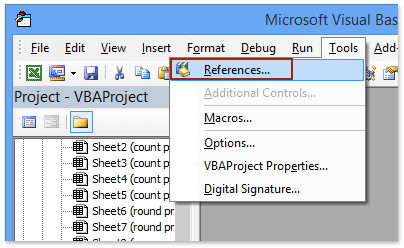
4, Հղումներ - VBAProject երկխոսության դաշտում սեղմեք այստեղ Թերթել կոճակ Հաջորդը ընտրեք FM20.DLL ֆայլը թղթապանակում C: \ Windows \ System32 բացվող Add Reference երկխոսության պատուհանում և սեղմել այն բաց կոճակը եւ OK կոճակը հաջորդաբար երկու երկխոսության տուփ փակելու համար: Տեսեք,

Նշում: Եթե Microsoft- ը ձեւավորում է 2.0 օբյեկտի գրադարան տարբերակը գոյություն ունի Հասանելի հղումներ Տեղեկատուների տուփ - VBAP նախագծի պատուհան, խնդրում ենք ուղղակիորեն ստուգել այս տարբերակը և այնուհետև կտտացնել այստեղին OK կոճակը:
5, Այժմ վերադառնում եք Մոդուլի պատուհան, սեղմեք կոճակը F5 բանալին կամ Վազում այս VBA կոդը գործարկելու կոճակը:
Եվ հիմա դուրս է գալիս երկխոսության պատուհան և ասում է, որ ընտրված բջիջների հանրագումարն արդեն պատճենվել է Clipboard- ում: Խնդրում ենք սեղմել OK այն փակելու կոճակը:

6, Անցեք առաջ ՝ ընտրելու նպատակակետի բջիջը, որի մեջ կտեղադրեք գումարը և սեղմեք Ctrl + V ստեղները միաժամանակ տեղադրելու ընտրված բջիջների գումարը:
Excel- ի ենթագրերը հեշտությամբ պատճենեք միայն ընտրությունից այլ տիրույթ կամ աշխատանքային թերթ
Excel- ի համար Kutools- ի հետ Ընդլայնված կոմբինատ տողեր առանձնահատկությունը, Excel- ի օգտվողները կարող են արագ հաշվարկել ենթագումարները (գումար, հաշվել, միջին և այլն) ՝ առանց նույն կետերը միասին տեղափոխելու: Հետեւաբար, կարող եք պատճենել ձեր ընտրությունը նպատակակետի տիրույթում, այնուհետև կիրառել այս հատկությունը միայն Excel- ում ենթագումարները պատճենելու համար:

Պատճենեք ընտրված բջիջների գումարը միայն անվանման տիրույթ ստեղծելով
Excel- ի որոշ օգտվողներ կարող են չցանկանալ օգտագործել VBA կոդը: Մի անհանգստացիր! Այս մեթոդը կօգնի ձեզ պատճենել ընտրված բջիջների գումարը միայն անվանման տիրույթ ստեղծելով և SUM գործառույթը կիրառելով:
1, Ընտրեք այն բջիջների շարքը, որոնց գումարը կպատճենեք, մուտքագրեք անուն Անուն տուփը վերին ձախ անկյունում և սեղմել կոճակը Մտնել բանալի.
Մեր դեպքում մենք անվանման տիրույթը սահմանում ենք որպես պատճեն_ գումար է Անուն տուփ Տեսեք,

2, Ընտրեք նպատակակետի բջիջը, որը կպցրեք այս բջիջների գումարը, մուտքագրեք բանաձևը = SUM (պատճեն_ գումար) մեջը և սեղմեք Մտնել բանալի.

Եվ այժմ անվան տիրույթի բոլոր բջիջների հանրագումարը վերադառնում է ընտրված բջիջում:
Պատճենեք ընտրված բջիջների գումարը միայն անտեսելով թաքնված բջիջները / տողերը / սյունակները
Երբեմն ընտրված տիրույթում կարող են լինել թաքնված բջիջներ, տողեր կամ սյուններ, որոնց գումարը կպատճենեք: Եվ դուք պետք է պատճենեք գումարը `անտեսելով ցանկացած թաքնված բջիջ, տող և սյուն: Ինչպե՞ս Փորձեք այս մեթոդը:
1, Ընտրեք թաքնված տողերով և սյունակներով տիրույթը, որի գումարը կպատճենեք, վերևի ձախ անկյունում Անուն վանդակում մուտքագրեք անուն և սեղմեք Մտնել ստեղնը: Տեսեք,
Մեր դեպքում մենք անվանման տիրույթը սահմանում ենք որպես copy_sum_visible է Անուն տուփ Տեսեք,

2, Ընտրեք նպատակակետի բջիջը, որի վրա կտեղադրեք գումարը և մուտքագրեք բանաձևը = SUMVISIBLE (copy_sum_visible) մեջը և սեղմեք Մտնել բանալի.

Notes:
(1) The ԸՆՏԱՆԻՔ ֆունկցիան բազմաթիվ օգտակար ներկառուցված գործառույթներից մեկն է, որը տրամադրվում է Excel- ի համար նախատեսված գործիքներ.
(2) Գումարի արժեքը սխալ կդառնա, եթե այս աշխատանքային գիրքը ուղարկեք այլոց, ովքեր չեն տեղադրում այս Kutools- ը Excel- ի համար: Այս խնդրից խուսափելու համար խորհուրդ ենք տալիս փոխարինել բանաձևը Excel- ի համար Kutools- ի կողմից հաշվարկված արժեքով Իրականին կոմունալ.

Դեմո. Պատճեն ընտրված բջիջների գումարը միայն անտեսելով թաքնված բջիջները / տողերը / սյունակները
Առնչվող հոդվածներ քանակը:
Պատճենեք բանաձևը ՝ առանց դրա բջջային հղումները Excel- ում փոխելու
Պատճենեք բանաձեւերը մի աշխատանքային գրքից մյուսը ՝ առանց հղման
Գրասենյակի արտադրողականության լավագույն գործիքները
Լրացրեք ձեր Excel-ի հմտությունները Kutools-ի հետ Excel-ի համար և փորձեք արդյունավետությունը, ինչպես երբեք: Kutools-ը Excel-ի համար առաջարկում է ավելի քան 300 առաջադեմ առանձնահատկություններ՝ արտադրողականությունը բարձրացնելու և ժամանակ խնայելու համար: Սեղմեք այստեղ՝ Ձեզ ամենաշատ անհրաժեշտ հատկանիշը ստանալու համար...

Office Tab- ը Tabbed ինտերֆեյսը բերում է Office, և ձեր աշխատանքը շատ ավելի դյուրին դարձրեք
- Միացնել ներդիրներով խմբագրումը և ընթերցումը Word, Excel, PowerPoint- ով, Հրատարակիչ, Access, Visio և Project:
- Բացեք և ստեղծեք բազմաթիվ փաստաթղթեր նույն պատուհանի նոր ներդիրներում, այլ ոչ թե նոր պատուհաններում:
- Բարձրացնում է ձեր արտադրողականությունը 50%-ով և նվազեցնում մկնիկի հարյուրավոր սեղմումները ձեզ համար ամեն օր:
